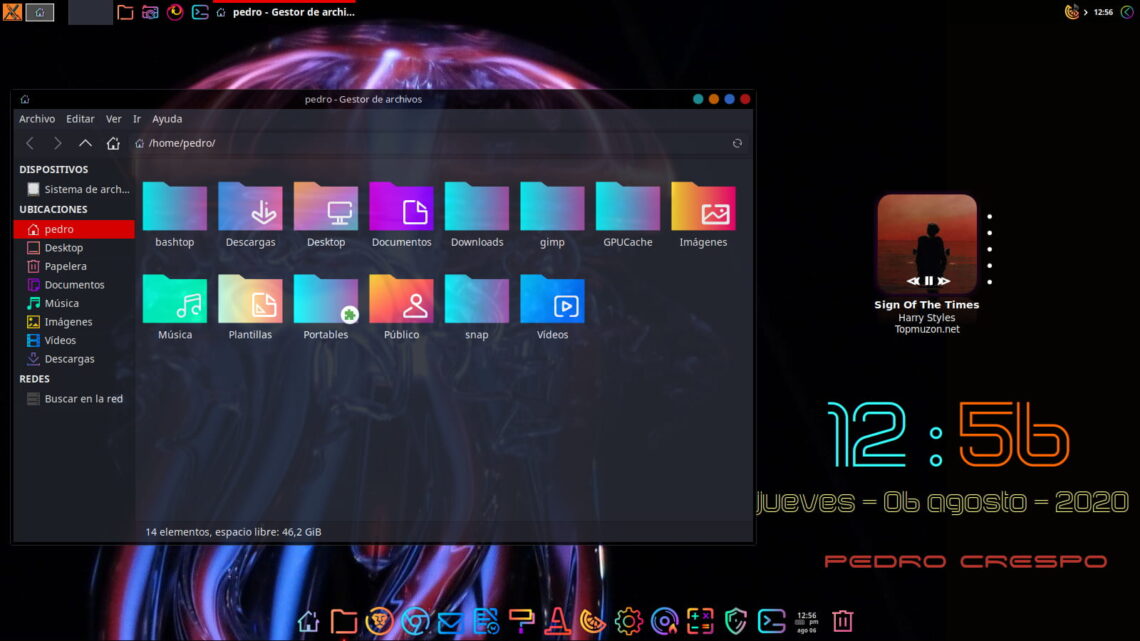En este articulo, veremos como otorgarles transparencias a tus entornos XFCE sirviéndote del gestor composición de ventanas Compton
El entorno de escritorio xfce es un ecosistema de delicado equilibrio entre funcionalidad, belleza y bajo consumo de recursos, comparado con otros Gnome, Kde y Mate. Altamente configurable y estable, pero que dirían si además podemos reducirle aún más el consumo y a la vez aumentar su belleza y originalidad añadiéndole transparencias, efectos blur y darle un aire diferente y más etéreo y futurista, ¿suena bien verdad?.
El otro día hablando con un conocido de Telegram, me comentaba que de un modo fácil y sin grandes configuraciones podíamos darle una vuelta de tuerca a nuestro entorno de Xfce y darle “un aire KDE” reduciendo consumos y además sin tener que instalar nada más que el centro de control que ya trae por defecto nuestra distro, en este caso MxLinux 19. ¿Suena tentador verdad? ¡Pues es posible! ¡Tal cual os comento! y además queda hermoso, como se puede apreciar en la siguiente imagen.

Bien hoy añadiremos un toque elegante a nuestro entorno de escritorio XFCE para ello tocaremos los siguientes aspectos:
-
Instalación.
-
Sustituiremos en el panel de configuración el gestor gráfico de ventanas de Compositer por Compton.”
-
Configuraremos fácilmente diversos aspectos para conseguir ese efecto de transparencias y aéreo.
-
Añadiremos el gestor al inicio del sistema para que cargue al iniciar sesión.
-
Sustituiremos X Render por el backend de OpenGL (GLX OpenGL) para mejorar el rendimiento del desenfoque y darle una mayor fluidez.
-
Añadiremos un pack de iconos y temas de ventanas muy especial que potenciaran esa atmósfera futurista y moderna.
I) Instalación.
En MxLinux ya viene instalado seguro que en muchas distos también traen esta opción si no fuese así las instrucciones de instalación, cuestiones con conky, iconos, etc, las podemos consultar desde aquí en la página oficial del proyecto.
Comandos de instalación en las principales Distros.
-Para Debian, Ubuntu Linux Mint y derivados.
sudo apt install compton
-En Fedora (Si usas la antigua versión reemplaza dnf por yum)
dnf install compton
-Arch Linux y derivados
sudo pacman -S compton
II) Sustituiremos en el panel de configuración el gestor gráfico de ventanas de “compositer por compton”.
Bien comencemos lo primero que tenemos que hacer es dirigirnos a Herramientas de sistema, Mx Tweak, y en la pestaña de compositor en la opción llamada Opciones de Transparencias y sombras picamos y se despliega el menú con las siguientes opciones sustituir el que viene por defecto “Xfwm(sfe) Compositor” por “Compton”

Justo debajo donde pone “Ajustes Compton” picamos y se abrir la ventan de configuración de este gestor de entorno de escritorio.
III) Configuraremos fácilmente diversos aspectos para conseguir ese efecto de transparencias y aéreo.
-
Pestaña nº1
En la primera pestaña llamada Shadow (Sombra) tenemos varias opciones la dejaremos como en la imagen con los siguientes valores en positivo o negativo.

–The blur radius for shadows……………10
(El radio de desenfoque para las sombras)
–The left offset fro shadows…………..…-7
(El desplazamiento hacia la izquierda para las sombras)
—The top offset for shadows……………. -7
(El desplazamiento superior para sombras)
–The tralucency for shadows……..….0,70
(La translucidez de las sombras)
*Activamos también la casilla Avoid drawin shadow on all shaped windows (Evite dibujar sombras en todas las ventanas con forma)
-
Pestaña nº 2
Opacity (Opacidad)

–The opacity for menus………………………….………0,80
(la opacidad de los menús)
–Defail opacity of inactive de windows……………0,80
(Opacidad predeterminada de las ventanas inactivas)
–Deful opacity for active windows………….………0,90
(Opacidad predeterminada para ventanas activas)
–Opacity of windows titlebars and bordes
(opacidad de las barras de título y bordes de Windows)
*Activamos también la opción “Blur background of opaque windows winh tranparenr frames as well”(Desenfoque de fondo de ventanas opacas con marcos transparentes también).
-
Pestaña nº3
Fade (desvanecer)

—Fade windows during opacity changes
(Fundido de ventanas durante los cambios de opacidad)
—The time between steps in a fade in miliseconds……….……………………..0
(el tiempo entre pasos en un fundido en milisegundos)
–Opacity chang between steps while fading in……………………………. 0,050
cambio de opacidad entre pasos mientras se desvanece en)
—Opacity change between step while fading out ……………………….….0,040
(cambio de opacidad entre pasos mientras se desvanece)
*En esta ocasión he dejado desmarcado avoid fade windows in/out when opening/closing (evitar se desvanecen windows in/out al abrir/cerrar).
IV) Añadiremos el gestor al inicio del sistema para que cargue al iniciar sesión.
En MxLinux resulta fácil en otras distros con entrono XFCE dependiendo de la distribución, pero lo esencial es que localicemos el control de aplicaciones que inician con el sistema y tildemos que inicie “Compton” al inicio del mismo como muestra la siguiente imagen.

V) Sustituiremos X Render por el backend de OpenGL (GLX OpenGL) para mejorar el rendimiento del desenfoque y darle una mayor fluidez.
-
Pestaña n.º 4
Rederizado
En ella vamos a cambiar el gestor de renderización por defecto trae Xrender, como veis en la imagen lo dejaremos en GLX(openGL), para mejorar el rendimiento del desenfoque y darle una mayor fluidez. Depende también del tipo de tarjeta gráfica que dispongamos en nuestra PC.

Volvemos a la ventan principal de configuración, desde ella también podemos efectuar los cambios
editando directamente el archivo de configuración, (desde donde se indica en la siguiente imagen) si picamos ahí con el ratón nos abrirá el archivo de configuración con multitud de parámetros más .

Básicamente le podemos añadir la configuración copiando y pegando la nueva en el, después de haber borrado la que trae por defecto y dándole a guardar. Importante sería quedarnos con su contenido original guardado en un bloc de notas por si quisiésemos recuperarla posteriormente.
Por otro lado cualquier cambio se puede reconfigurar fácilmente desde las ventanas mostradas anteriormente (pestañas de la nª 1 – 4).
Tenemos un archivo original en la página de GitHub llamado compton.sample.conf por si nos hiciese falta.
Bueno una vez todo debidamente configurado y revisado recordar que podemos personalizar todos los aspectos a nuestro gusto, hasta el último milímetro y conseguir diferentes grados de transparencia, desenfoque de las ventanas respecto al fondo del escritorio, para que nos sea más fácil trabajar en ellas, también lograremos las transparencias de los menús, incluidos los del ratón y demás aplicaciones, quedando un conjunto genial para darle un toque KDE a nuestro entorno XFCE
¡Pasemos haber el resultado en las siguientes imágenes!

Transparencias en diversos menús emergentes.

Transparencias en distintos grados, para destacar las ventanas activas de las que no lo están, dándonos una mayor referencia para trabajar más cómodamente.

Transparencias en el panel y la barra de herramientas:
-
Estas se logran desde el propio panel en preferencias del panel/apariencia/opacidad.
-
Las del menú de inicio se pueden dar desde el botón de inicio propiedades/Apariencia/el control de opacidad del fondo.

VI) Añadiremos un pack de iconos y temas de ventanas muy especial que potenciaran esa atmósfera futurista y moderna.
El resultado es impecable pero para rematar os voy a dejar los enlaces este fantástico conjunto de iconos y temas de ventanas para darle un toque aun mas personalizado.
Tema de iconos llamados Candy icons descargar desde aquí. El proyecto original está en GitHub y ahí suelen estar las últimas actualizaciones con los nuevos iconos de aplicaciones que se han incorporado.
Este pack aún esta incompleto por lo que es conveniente colombianos con alguno más del estilo de Breeze o otro similar que lo acompañe Breeze-Honey-Dark .
Ahora lo debemos configurar para que busque en este determinado tema que usamos para completar el anterior, basta con dirigirnos al la carpeta de “home/tu usuario/.icons/ Candy/” y editamos el archivo “Index.theme” donde ponemos los nombres de los temas de Breeze, que descargamos entre comas después del signo “=”
Nos quedaría como nuestra la siguiente imagen.
Luego cerraríamos sesión y nos logearíamos de nuevo para reiniciar las gráficas y de este modo nos tome los iconos que faltan.

Temas de ventanas GTK· interesantes, con curiosas variaciones y que yo suelo usar a menudo son:
Los temas oscuros quedan genial con las transparencias y el efecto Blur de desenfoque del fondo.
Bien veis que dé un modo sencillo y con algo de trabajo dejamos un entorno de escritorio XFCE con un aire muy KDE y además reducimos el impacto de consumo de recursos en el sistema.

Otro articulo de personalización de XFCE; Transformando el entorno XFCE y MXLinux en Mac OS BigSur.